Dnes se podíváme na to, jak nainstalovat Grafana na Synology NAS pomocí Dockeru.
Grafana je nástroj, který vám umožní vytvořit spoustu různých přizpůsobených dashboardů. Pomalu se stal oblíbeným pro lidi provozující domácí laboratoře nebo různé služby uvnitř jejich domu. Jedná se o docela snadný nástroj pro vlastní hostování na zařízení Synology NAS, takže se dnes podíváme na to, jak jej nainstalovat a nakonfigurovat!
Pokyny – Jak nainstalovat Grafana na zařízení Synology NAS
1. Nainstalujte Docker z Centra balíčků Synology.
2. Uvnitř ukotvitelného panelu vytvořte složku s názvem grafana . Zde uložíme všechna data kontejneru.
3. Ujistěte se, že můžete SSH do svého Synology NAS. Otevřete Ovládací panely , vyberte Terminál a SNMP a Povolit SSH služby. Pokud používáte bránu Synology Firewall, ujistěte se, že povolujete provoz na portu 22. Vytvořil jsem video o tom, jak zapojit SSH do vašeho Synology NAS, pokud máte nějaké problémy.
4. Spuštěním příkazu níže změňte vlastníka složky na ID vlastníka (472), na kterém je aktuálně spuštěn kontejner. Tím zajistíte, že svazek zůstane trvalý.
sudo chown -R 472:472 /volume1/docker/grafana

5. Otevřete Docker , vyberte Registr a poté si stáhněte nejnovější grafana/grafana obrázek.

6. Po dokončení stahování na něj dvakrát klikněte v Obrázku pro spuštění konfigurátoru.

7. Pojmenujte kontejner a vyberte Upřesnit Nastavení .

8. Zaškrtněte políčko Povolit automatické restartování .

9. V části Hlasitost přidejte grafana složku, kterou jsme vytvořili dříve. Nastavte připojení cesta jako /var/lib/grafana .

10. V nastavení portu změňte výchozí port z auto na 8080 . POZNÁMKA:Pokud používáte port 8080 pro jinou službu, budete muset použít port, který se aktuálně nepoužívá.

11. Vyberte možnost Použít a vytvořte kontejner!
12. Přejděte na IP adresu svého zařízení Synology NAS a port 8080. Pokud používáte bránu Synology Firewall, budete muset vytvořit povolit pravidlo pro port 8080.
http://[SYNOLOGY_NAS_IP]:8080
13. Přihlaste se pomocí uživatelského jména admin a heslo admin . Poté budete muset resetovat heslo.

14. Grafana je úspěšně nastavena! Nyní můžete začít konfigurovat své řídicí panely!
Závěr
Tento výukový program ukázal, jak nainstalovat Grafana na Synology NAS, ale konfigurace Grafany pro zobrazení požadovaných řídicích panelů je obtížná část. Na internetu je spousta zdrojů, které vám ukážou, jak používat Grafana, takže googlování přesně toho, co potřebujete udělat, by vám mělo ohromně pomoci!
Děkujeme, že jste se podívali na tutoriál. Pokud máte nějaké dotazy, neváhejte je zanechat v komentářích!
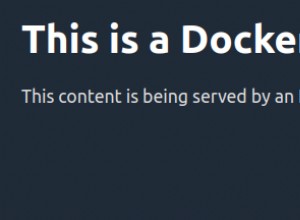
Jak nainstalovat a používat Docker Compose na Ubuntu 22.04
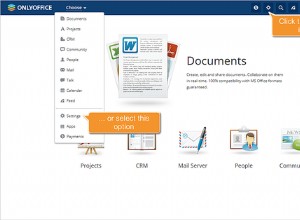
Jak přidat vlastní položky GitHub a Docker do ONLYOFFICE

Docker:Jak jej používat v praxi - Část 3